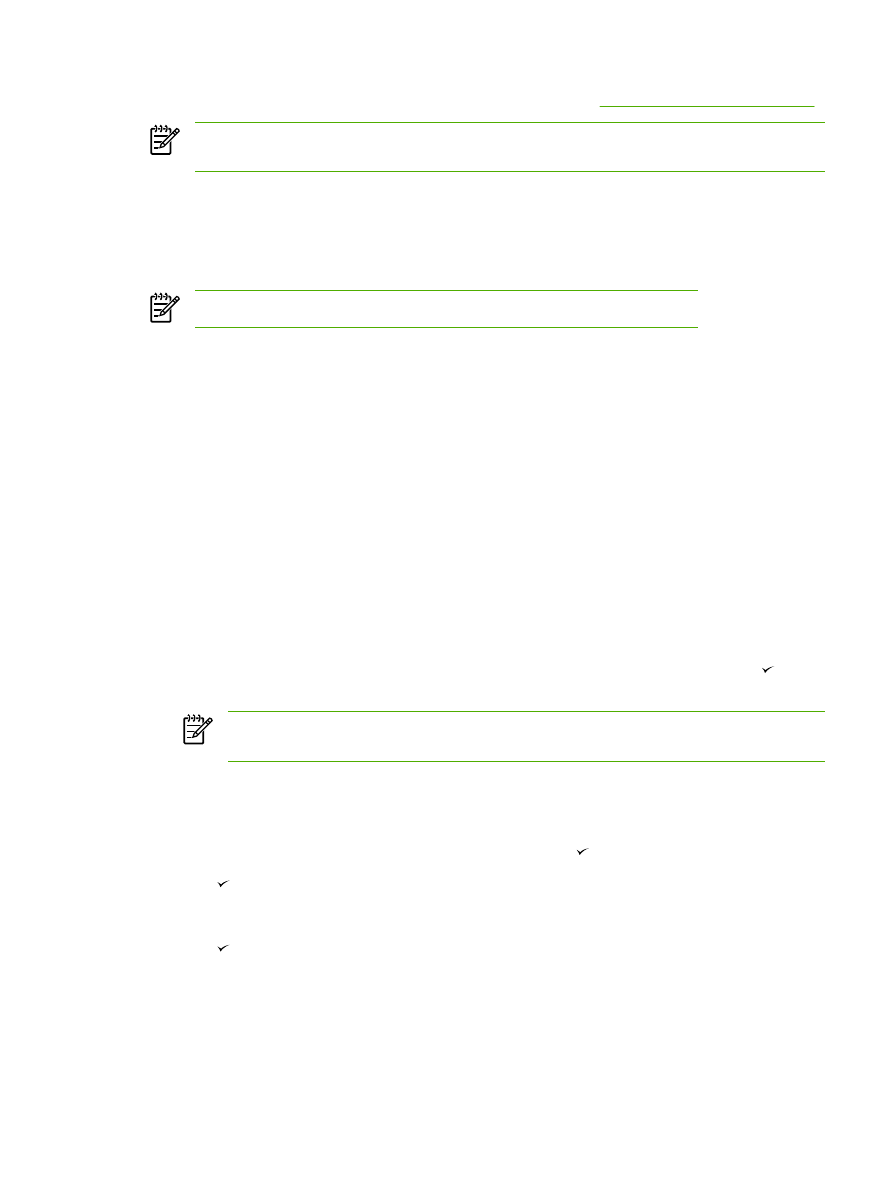
調整影印品質
總共有五種影印設定:
Draft (草稿)、Text (文字)、Mixed (混合)、Film photo (底片相片) 與 Picture
(圖片)。
影印品質的原廠預設值為
Text (文字)。 此設定適用於內容主要是文字的項目。
當影印照片或圖片時,您可以對照片選取
Film photo (底片相片) 設定或對其他圖片選取 Picture (圖
片
) 設定來提高影印品質。 如要影印包含文字與圖片的文件,請選擇 Mixed (混合) 設定。
如果您要節省碳粉而且影印品質不是非常重要時,可選取
Draft (草稿)。
若要調整目前工作的影印品質
1.
在
All-In-One 控制面板上,按下
Quality (品質)
以查看目前的影印品質設定。
2.
使用
<
或
>
按鈕以捲動品質設定選項。
3.
選擇設定值,然後按下
Start Copy (開始影印)
以儲存選擇並立即開始影印工作,或按下 以儲存
選擇而不開始工作。
注意
此設定的變更在影印工作完成後兩分鐘內仍然有效。
在此時間內,
Settings=Custom (設定值=自訂) 會出現在 All-In-One 的控制面板顯示幕上。
若要調整預設的影印品質
1.
在
All-In-One 控制面板上,按下
Menu (功能表)
。
2.
使用
<
或
>
按鈕來選擇 Copy setup (影印設定),然後按下 。
3.
按下
以選擇 Default Quality (預設品質)。
4.
使用
<
或
>
按鈕以捲動尋找選項。
5.
按下
以儲存選擇。
ZHTW
取消影印工作
115